3、按Ctrl+ Alt + Shift + 2 调出高光选区,新建一个图层填充紫灰色:#DDD0D7,混合模式改为“变亮”,不透明度改为:40%,效果如下图。这一步增加高光部分的亮度。

<图6>
4、创建可选颜色调整图层,对黄、青、蓝、白、中性色进行调整,参数设置如图7- 11,确定后把图层不透明度改为:40%,效果如图12。这一步增加中性色部分的黄褐色。
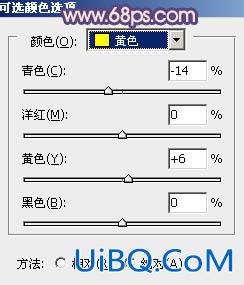
<图7>
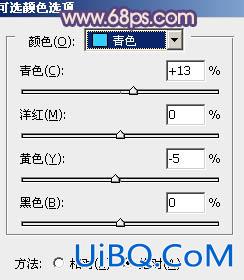
<图8>
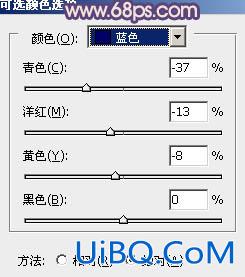
<图9>
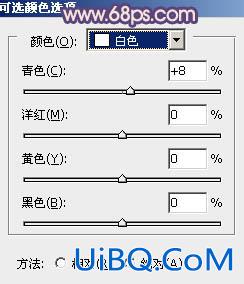
优艾设计网_PS高级<图10>
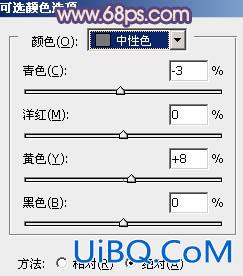
<图11>

<图12>

<图6>
4、创建可选颜色调整图层,对黄、青、蓝、白、中性色进行调整,参数设置如图7- 11,确定后把图层不透明度改为:40%,效果如图12。这一步增加中性色部分的黄褐色。
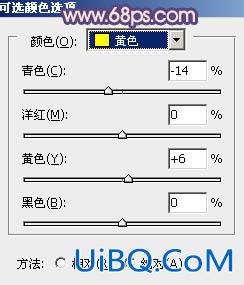
<图7>
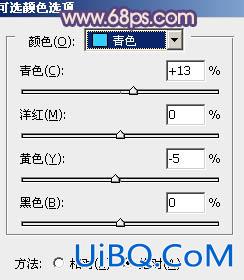
<图8>
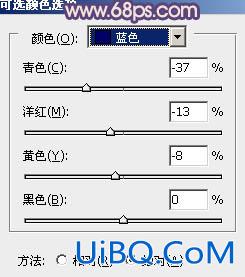
<图9>
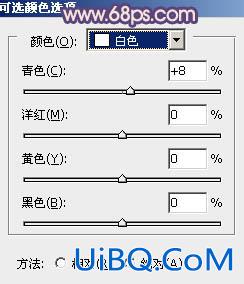
优艾设计网_PS高级<图10>
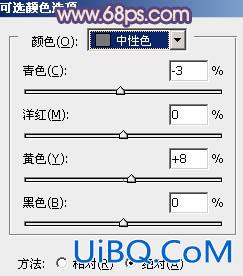
<图11>

<图12>
ps非主流清爽的青黄色:下一篇
精彩评论